FFmpeg es una función de biblioteca de medios popular que puede instalar individualmente o junto con un reproductor de medios en su sistema Linux. Esta herramienta se creó inicialmente bajo el proyecto Linux, pero ahora también está disponible para Mac y Windows OS. La herramienta FFmpeg es una formación de dos paquetes de códec de medios, que son FF y MPEG. FF es la forma abreviada de Fast Forward, y MPEG es el acrónimo de Moving Picture Experts Group.
Puede usar directamente la herramienta FFmpeg en su sistema Linux a través de la interfaz de línea de comandos para convertir, cortar, unir y comprimir archivos multimedia. También puede usarlo para transmisión en vivo o para alimentar medios en vivo a un servidor.
FFmpeg en distribuciones de Linux
La herramienta FFmpeg está escrita en el lenguaje de programación C. Tiene la licencia de privacidad GNU GPL y está disponible para distribuciones basadas en GNU y Linux. El FFmpeg funciona con un demuxer, muxer, decodificador y codificador que procesa los archivos de entrada y produce un archivo de salida del archivo multimedia.
Como FFmpeg es una biblioteca de medios famosa y eficaz, muchos reproductores de medios y herramientas de conversión de medios conocidos ya utilizan la función de biblioteca de la herramienta FFmpeg dentro de su software. En esta publicación, aprenderemos varios métodos sobre cómo puede instalar y comenzar a utilizar la herramienta FFmpeg en su sistema Linux.
1. Instale FFmpeg en Debian/Ubuntu Linux
Instalar la herramienta FFmpeg en Debian/Ubuntu Linux es un proceso sencillo. Hay algunos métodos disponibles que puede usar para instalar la herramienta FFmpeg en sus distribuciones de Debian. Aquí, cubriremos tanto la interfaz gráfica de usuario (GUI) como el método basado en la línea de comandos (CLI) para instalar FFmpeg en Debian Linux.
Método 1:instalar FFmpeg en Debian Linux a través del repositorio de Linux Universe
Puede instalar la herramienta FFmpeg a través del repositorio oficial de Linux. Debe ejecutar el siguiente comando de aptitud que se proporciona a continuación en el shell de su terminal para instalar el marco FFmpeg en su Ubuntu, Kali Linux, Linux Mint y otras distribuciones de Linux basadas en Debian.
sudo add-apt-repository universe sudo apt update sudo apt install ffmpeg
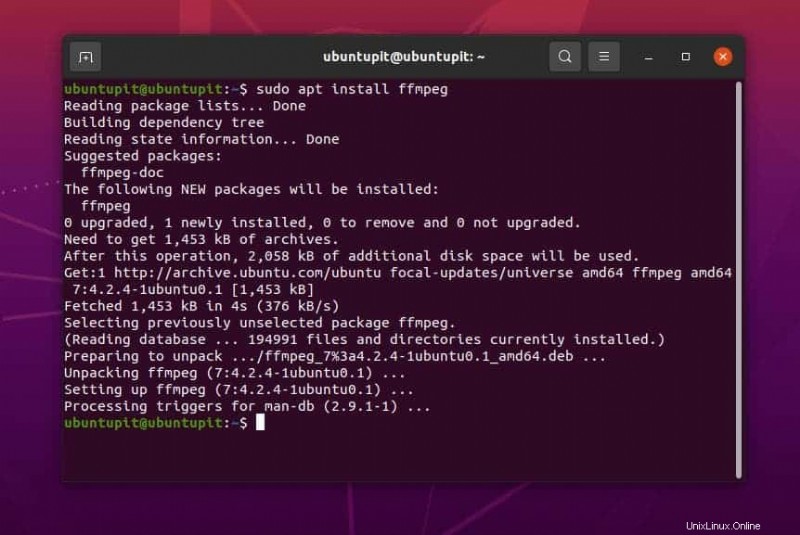
Método 2:Instale FFmpeg descargando el paquete .deb
En este método, veremos cómo puede instalar el marco FFmpeg descargando el archivo .deb para las distribuciones Debian. Es la forma más fácil de instalar cualquier paquete en Debian/Ubuntu. Aquí puede encontrar y descargar el paquete Debian compilado de la herramienta FFmpeg en el sitio web oficial de FFmpeg. Una vez finalizada la descarga, abra el directorio donde almacenó el archivo. Normalmente, el archivo se almacena dentro del directorio Inicio o Descargas.
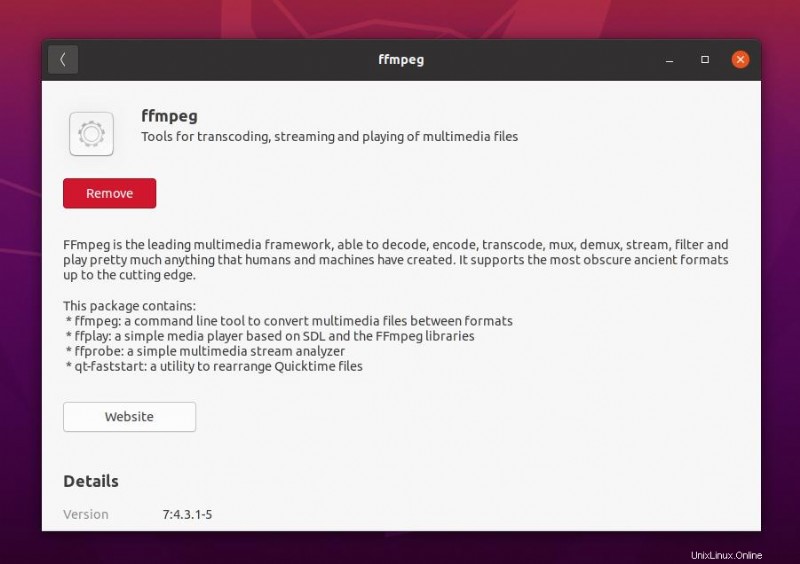
Ahora, haga clic derecho en el paquete Debian y ábralo con la tienda de software predeterminada de Ubuntu. Luego haga clic en el botón de instalación y proceda con su contraseña de root. Listo, la herramienta 'Fast Forward Moving Pictures Expert Group' ahora está instalada dentro de su sistema Ubuntu.
Método 3:Instale FFmpeg a través del repositorio PPA en Debian Linux
La instalación de paquetes a través del repositorio de Archivos de paquetes personales (PPA) es un método excelente para instalar la última versión de cualquier paquete en distribuciones de Linux basadas en Debian. A pesar de tener el repositorio oficial, es posible que deba usar el repositorio PPA para reparar cualquier paquete dañado u obtener la versión beta de un paquete.
Sin embargo, puede utilizar las siguientes líneas de comandos de PPA que se indican a continuación para instalar la última versión de la herramienta FFmpeg en su sistema Linux basado en Debian.
sudo add-apt-repository ppa:jonathonf/ffmpeg-4 sudo apt update sudo apt install ffmpeg -y
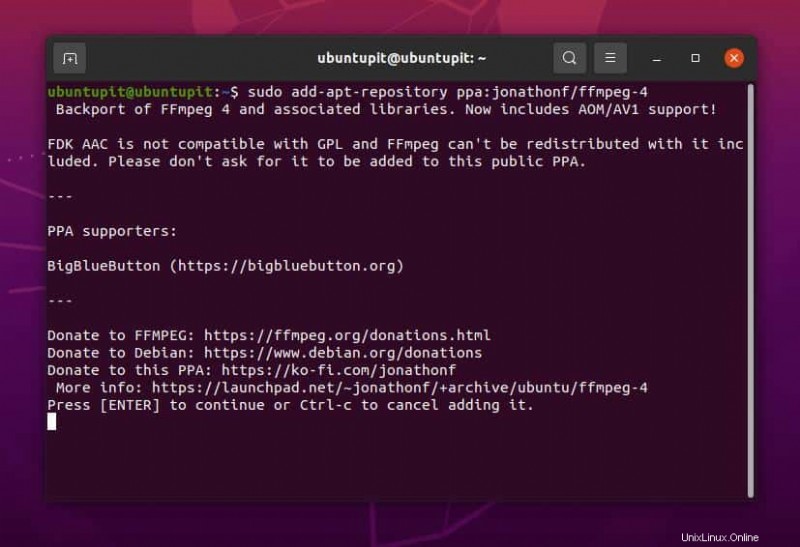
Método 4:Instalar FFmpeg en Ubuntu a través de Snap
Dado que Canonical admite oficialmente la tienda Snap para Ubuntu, puede usar la tienda Snap o la línea de comandos Snap para instalar la versión estable de la herramienta FFmpeg en Ubuntu Linux. Ejecute los siguientes comandos instantáneos que se proporcionan a continuación para instalar la herramienta FFmpeg en su sistema Ubuntu.
Antes de ejecutar la línea de comandos, asegúrese de que su sistema tenga Snapd (Snap Daemon) instalado e integrado con su sistema Ubuntu.
sudo apt update sudo apt install snapd sudo snap install ffmpeg ffmpeg -version
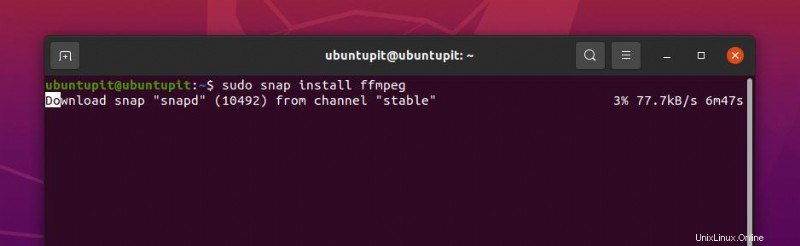
2. Instale FFmpeg en RedHat y Fedora Linux
La herramienta FFmpeg y las funciones de la biblioteca están disponibles en el repositorio oficial de Fedora y Red Hat Linux. Puede instalar y configurar FFmpeg en Linux para conectar su servidor de medios local con otro servidor a través de la API. Aquí, veremos el método CLI y GUI para instalar la herramienta FFmpeg en el sistema Linux basado en Fedora y Red Hat.
Método 1:instalar FFmpeg en Fedora/RHEL mediante CLI
Si es un usuario de Red Hat o Fedora Linux, puede usar las siguientes líneas de comando que se detallan a continuación para instalar la herramienta FFmpeg en su sistema. Los usuarios de Fedora Linux deben ejecutar el siguiente comando DNF en el shell del terminal para instalar la herramienta FFmpeg.
sudo dnf install ffmpeg
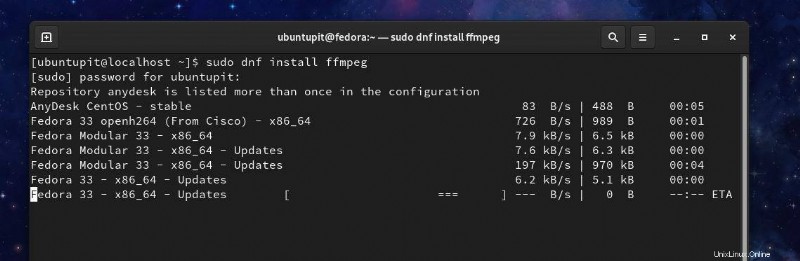
Si encuentra algún problema al instalar el paquete FFmpeg en su Fedora Linux, puede ejecutar los siguientes comandos DNF que se indican a continuación para activar los paquetes de fusión RPM e instalar la herramienta FFmpeg en su sistema.
$ sudo dnf install https://download1.rpmfusion.org/free/fedora/rpmfusion-free-release-$(rpm -E %fedora).noarch.rpm https://download1.rpmfusion.org/nonfree/fedora/rpmfusion-nonfree-release-$(rpm -E %fedora).noarch.rpm $ sudo dnf install ffmpeg ffmpeg-devel
En Red Hat Linux Enterprise, es posible que deba instalar los paquetes EPEL en su sistema para instalar el paquete FFmpeg. Los usuarios de Red Hat Linux deben ejecutar los siguientes comandos YUM en el shell del terminal para obtener la herramienta FFmpeg.
sudo yum install epel-release sudo yum install ffmpeg
Método 2:Instale FFmpeg en Fedora/RHEL descargando el paquete rpm
Aquí, menciono Red Hat y Fedora juntos porque ambas distribuciones son compatibles con. paquete rpm para instalar paquetes. Puede descargar el paquete rpm desde aquí. Una vez finalizada la descarga, abra el directorio de descarga y abra el archivo rpm con su tienda de software predeterminada. Luego haga clic en el botón de instalación y proceda con su contraseña de root.
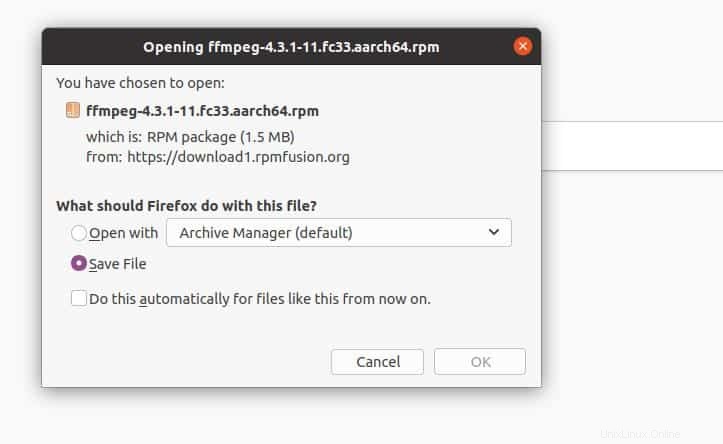
3. Instalar FFmpeg en Arch Linux
Si es un usuario de Linux basado en Arch y Arch, simplemente puede instalar la herramienta FFmpeg en su sistema Linux ejecutando los siguientes comandos de Pacman que se detallan a continuación. Aquí, estoy usando Manjaro Linux para demostrar la instalación de la herramienta FFmpeg en la distribución am Arch. Los siguientes comandos de Pacman también se pueden ejecutar en otras distribuciones de Arch Linux.
sudo pacman -S ffmpeg ffmpeg -version
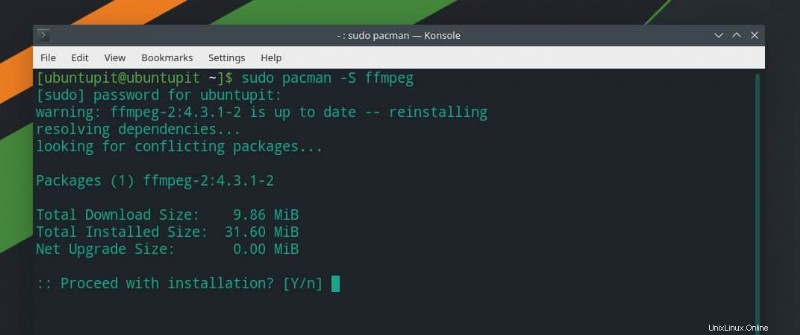
Sin embargo, si tiene el reproductor multimedia VLC instalado dentro de su sistema, también puede obtener la extensión FFmpeg para el reproductor VLC en su sistema Linux basado en Arch.
pacman -Sy vlc pacman -R ffmpeg4.0 pacman -Su
Empezar con la herramienta FFmpeg
Hasta ahora, hemos visto los métodos para instalar la herramienta FFmpeg en las distribuciones de Linux. Ahora veremos algunos casos de uso de la herramienta FFmpeg que puede ejecutar en un sistema Linux para convertir, exportar y comprimir archivos multimedia.
1. Iniciar y comprobar los codificadores y decodificadores
Después de instalar la herramienta FFmpeg en su sistema Linux, es posible que deba verificar si la herramienta está instalada correctamente o no. Puede ejecutar directamente la herramienta FFmpeg desde el shell del terminal escribiendo el nombre del paquete.
ffmpeg
También puede consultar la lista de codificadores y decodificadores que utiliza la herramienta FFmpeg.
ffmpeg -encoders ffmpeg -decoders
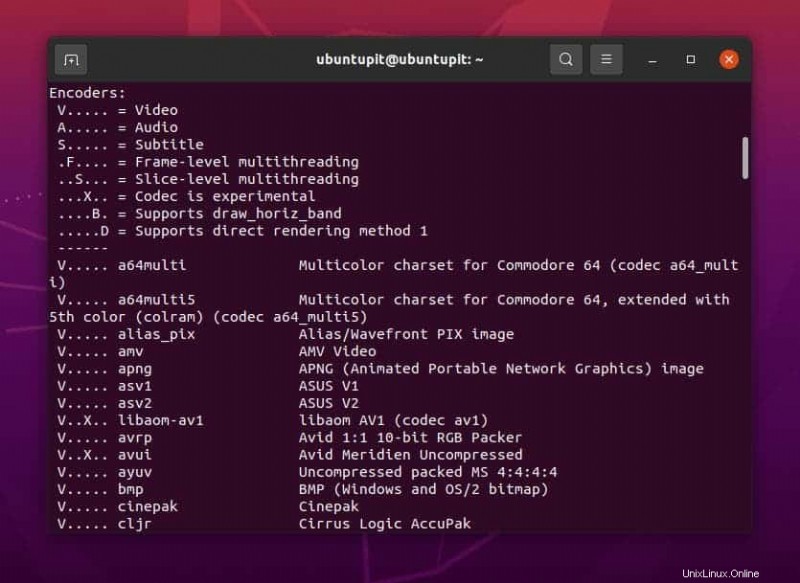
2. Convierta archivos multimedia a través de FFmpeg
Convertir archivos multimedia en un sistema Linux ahora es más fácil. No necesita instalar una herramienta de conversión de medios individual para convertir archivos de audio y video si instala la herramienta FFmpeg en un sistema Linux.
Ejecute el siguiente comando que se proporciona a continuación para convertir un archivo de video a través de la herramienta FFmpeg. Puede convertir Mp4, Flv, Avi y otros archivos de video a través de la herramienta FFmpeg. Asegúrese de haber ingresado correctamente la ruta de sus archivos multimedia.
ffmpeg -i /home/ubuntupit/Videos/new_video.mp4 output.avi
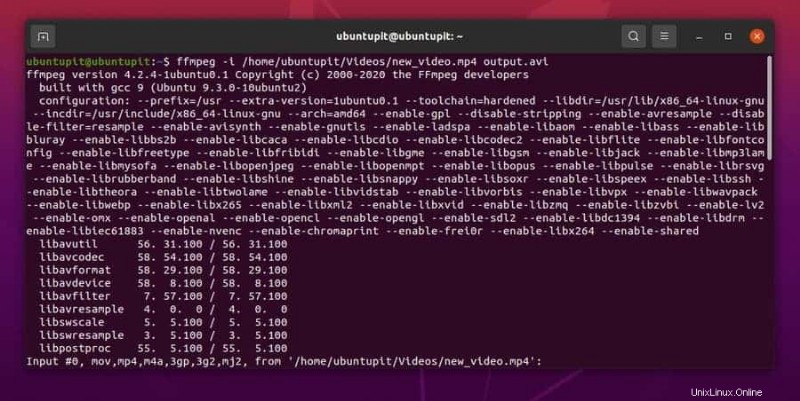
De la misma manera, puede ejecutar la siguiente línea de comandos en el shell de su terminal para convertir archivos de audio. Aquí, convertiré un archivo Mp3 a un archivo Ogg, y puedes elegir otras extensiones de archivo de audio.
ffmpeg -i /home/ubuntupit/new_audio.mp3 output.ogg
3. Extraer audio con la herramienta FFmpeg
La extracción de audio y video de archivos multimedia es importante para la edición visual. Ahora puede usar la herramienta FFmpeg en su sistema Linux para extraer archivos de audio y video sin la ayuda de otras herramientas de terceros.
Siga la línea de comandos que se indica a continuación para extraer un archivo de audio de un archivo multimedia.
ffmpeg -i /home/ubuntupit/video.mp4 -vn audio.mp3
Siga el comando que se indica a continuación para extraer el video de un archivo multimedia.
ffmpeg -i /home/ubuntupit/video_input.mp4 -an -video_output.mp4
4. Establecer la resolución o el tamaño de pantalla de los archivos multimedia
La herramienta FFmpeg le permite configurar y restablecer la resolución de visualización de su archivo de video a través del shell de comandos del terminal. Puede configurar la resolución de pantalla personalizada de su archivo multimedia a través de la herramienta FFmpeg. Puede pasar por la línea de comandos que se proporciona a continuación para comprender la formación de la configuración de la resolución de video.
ffmpeg -i /home/ubuntupit/video_input.mov -s 1024x576 video_output.mp4
Palabras finales
A pesar de ser una herramienta de biblioteca de medios, es más que una simple función de biblioteca; es un marco de medios. También puede usar la biblioteca FFmpeg con la herramienta Audacity para hacer un trabajo profesional en archivos de audio. En toda la publicación, describí los métodos convencionales de cómo puede instalar, configurar y usar la herramienta FFmpeg en su sistema Linux. Sin embargo, FFmpeg es una herramienta de biblioteca multimedia de código abierto; también puede instalarlo desde paquetes binarios/código fuente y administrador de paquetes sináptico.
Si encuentra útil esta publicación, compártala con sus compañeros y la comunidad de Linux. También puedes escribir tus opiniones sobre esta publicación en la sección de comentarios.